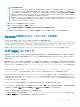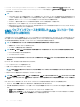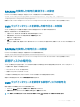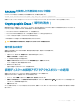Users Guide
RACADM を使用した外部設定のロック解除
RACADM コマンドを実行して外部設定のロックを解除するには、次の構文を使用します。
racadm raid unlock:<Controller FQDD> -key <Key id> -passwd <passphrase>
詳細については、『Chassis Management Controller for PowerEdge VRTX RACADM コマンドラインリファレンスガイド』を参照してください。
Cryptographic Erase(暗号的消去)
暗号的消去オプションを使用して、セキュアな SED 上にあるデータを安全に消去することができます。仮想ディスクが削除された後でも、セキュアなデータ
はドライブ上に存在し、脅威にさらされます。暗号的消去は、次の条件で使用できます。
• セキュアなドライブをリタイア/再利用するために、データを削除するとき。
• セキュアでロックされた外部設定をインポートする必要がない場合に、データを安全に消去するとき。
• パスフレーズを紛失した場合に、ロックされたドライブを回復するとき。
1 つまたは複数の SED 物理ディスクの暗号的消去を実行することができます。
注意
: 暗号的消去タスクを実行すると、物理ディスク上のすべてのデータが消去されます。
暗号消去の実行
物理ディスクが仮想ディスクの一部である場合、暗号消去を実行する前に、仮想ディスクから削除します。
暗号消去を実行します。
1 左側のペインで、ストレージ > 物理ディスク > セットアップを選択してください。
物理ディスクの設定ページが表示されます。
2 データを消去する物理ディスクを選択します。
3 物理ディスクのアクションドロップダウンリストから、暗号消去を選択し、適用をクリックします。
メッセージが表示され、操作の確認が求められます
4 はいをクリックして続行します。
選択した物理ディスクからのすべてのデータが削除されます。
仮想ディスクへの仮想アダプタアクセスポリシーの適用
物理ディスクドライブがインストールされており、仮想ディスクが作成されていることを確認します。
仮想アダプタアクセスポリシーを適用するには、次の手順を実行します。
1 左ペインで、シャーシ概要 > ストレージ > 仮想ディスク > 割り当て をクリックします。
2 仮想ディスクの割り当て ページの 仮想アダプタのアクセスポリシー セクションで、仮想アダプタ <番号> ドロップダウンメニューから各物理ディスク
ドライブについて
フルアクセス を選択します。
3 適用 をクリックします。
これで、仮想アダプタをサーバースロットに割り当てることができます。詳細については、本ユーザーズガイドのスロットへの仮想アダプタの割り当ての項を参
照してください。
シャーシストレージの管理
209